路径环境变量对于电脑系统的正常运行以及各类应用程序的使用至关重要,尤其是在安装一些程序到临时目录时,可能需要手动配置用户或系统的环境变量。那么,windows 10如何设置路径环境变量呢?
方法/步骤
1、点击屏幕左下角的“开始”菜单,然后选择“此电脑”图标;

2、在打开的窗口中,点击顶部的“查看”选项卡,接着在显示的菜单中点击“属性”按钮;
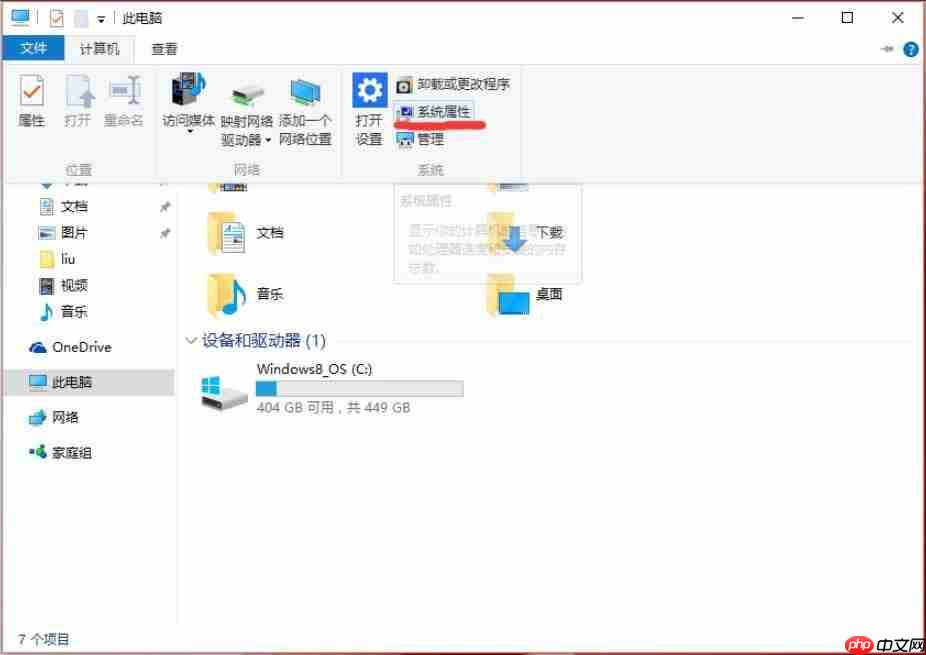
3、在新出现的界面里,点击左侧菜单中的“高级系统设置”;
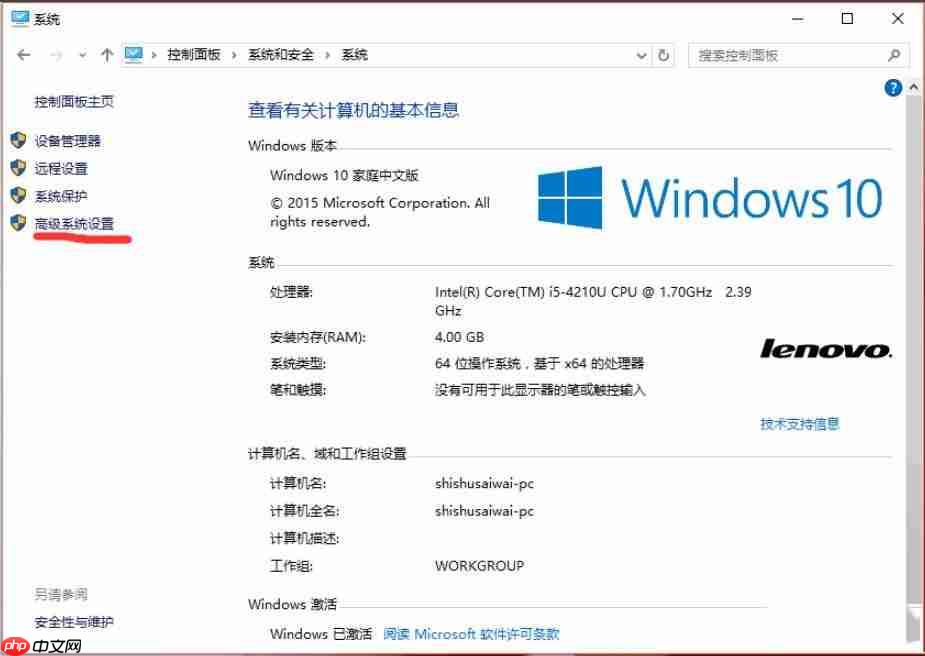
4、在弹出的窗口中,点击下方的“环境变量”按钮,这将打开环境变量的管理界面;

Easily find JSON paths within JSON objects using our intuitive Json Path Finder
 30
30

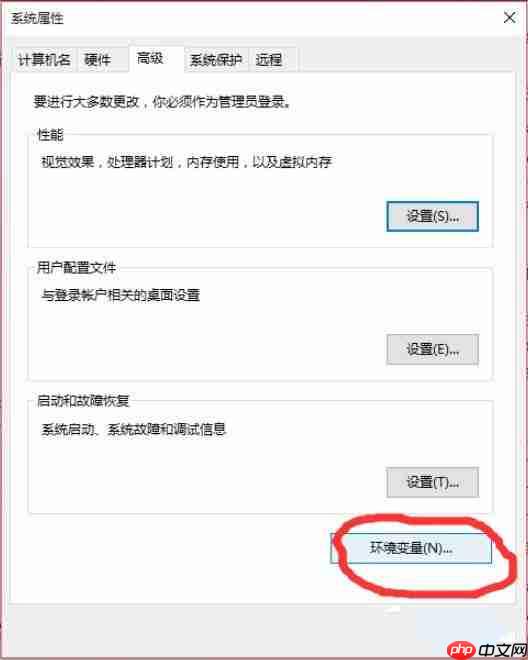
5、在环境变量管理界面中,于下方列表区域找到名为“Path”的变量,选中它后点击“编辑”按钮;
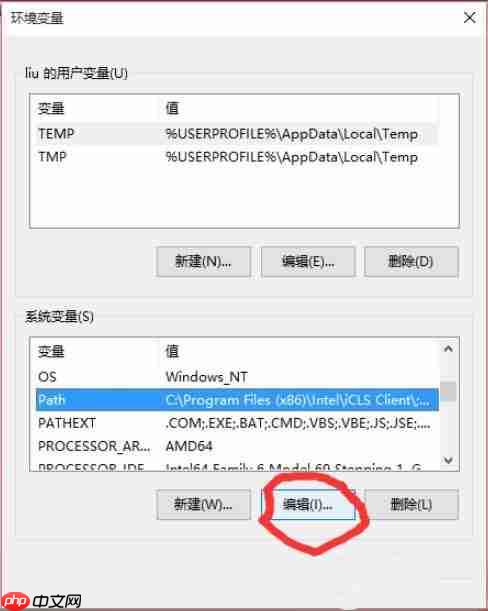
6、在弹出的对话框内有两个输入框,需在“变量值”输入框的最后部分添加你想要加入的新路径,格式为“;完整路径”,其中分号必须为英文状态下的符号,例如在安装Python2.7之后添加的内容可以参考下图;
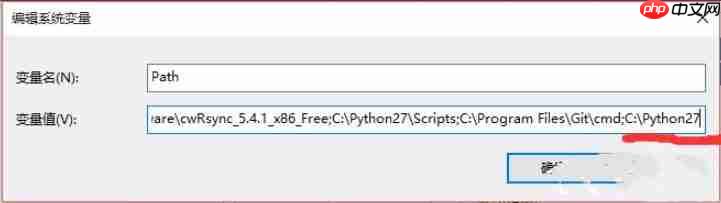
7、完成添加后点击确定,整个设置过程就完成了。
以上便是Windows 10设置路径环境变量的具体步骤,按照上述指引操作即可顺利完成。
以上就是Win10设置path环境变量的方法的详细内容,更多请关注php中文网其它相关文章!

每个人都需要一台速度更快、更稳定的 PC。随着时间的推移,垃圾文件、旧注册表数据和不必要的后台进程会占用资源并降低性能。幸运的是,许多工具可以让 Windows 保持平稳运行。

Copyright 2014-2025 https://www.php.cn/ All Rights Reserved | php.cn | 湘ICP备2023035733号